Impression des pages sélectionnées
Il est possible d'imprimer les pages sélectionnées dans la Fenêtre de navigation ou la Fenêtre de travail de Desktop Editor.
|
REMARQUE
|
|
Si les paramètres d'impression suivants sont définis dans le document, il est impossible d'imprimer les pages sélectionnées.
Lorsque l'impression de brochure est activée dans les paramètres d'impression.
Lorsque l'option [Agrafer chaque chapitre] est activée dans les paramètres d'agrafage.
Lorsque les options page de titre/couverture arrière/onglets/feuilles insérées sont définies dans les paramètres d'insertion de feuilles.
Lorsque l'impression de publipostage est définie.
Pour plus d'informations sur l'impression à partir de l'écran Desktop Browser, consulter la rubrique suivante :
Lors de l'utilisation d'un document IWB, les paramètres d'impression stockés dans ce document sont utilisés lors de l'impression. Pour plus d'informations sur les paramètres d'impression, consulter la section suivante :
|
1.
Cliquer sur  (Imprim) dans le ruban, puis sélectionner le pilote d'imprimante à utiliser dans la liste déroulante.
(Imprim) dans le ruban, puis sélectionner le pilote d'imprimante à utiliser dans la liste déroulante.
 (Imprim) dans le ruban, puis sélectionner le pilote d'imprimante à utiliser dans la liste déroulante.
(Imprim) dans le ruban, puis sélectionner le pilote d'imprimante à utiliser dans la liste déroulante.Ou sélectionner le pilote d'imprimante à utiliser dans [Nom de l'imprimante], dans la Fenêtre Détails.
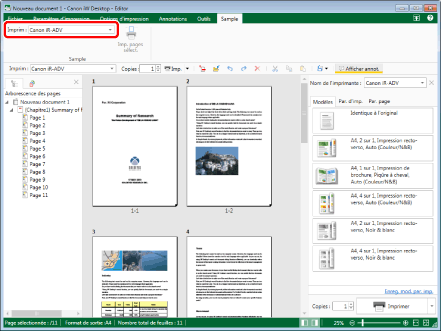
Si un message de confirmation s'affiche, passer à l'étape 2.
Si aucun message de confirmation ne s'affiche, passer à l'étape 3.
|
REMARQUE
|
|
En cas de changement de pilote à utiliser, si un pilote de télécopieur est remplacé par un pilote d'imprimante, l'option [Tcp] devient automatiquement [Imp.].
Si la Fenêtre Détails ne s'affiche pas, consulter la section suivante.
Si les commandes ne s'affichent pas sur le ruban de Desktop Editor, suivre l'une des étapes indiquées ci-dessous pour les afficher.
Cette opération peut également être effectuée avec les boutons d'outils de la barre d'outils. Si les boutons d'outils ne sont pas affichés sur la barre d'outils de Desktop Editor, consulter les rubriques suivantes pour les afficher.
|
2.
Cliquez sur [Oui].
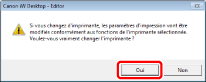
3.
Sélectionner les pages à imprimer dans la Fenêtre de navigation ou dans la Fenêtre de travail.
|
REMARQUE
|
|
Pour plus d'informations sur la sélection d'une page, consulter la section suivante :
Si l'impression recto verso est sélectionnée, les deux faces sont imprimées, même si une seule face est sélectionnée.
|
4.
Cliquer sur  (Imp. pages sélect.) sur le ruban.
(Imp. pages sélect.) sur le ruban.
 (Imp. pages sélect.) sur le ruban.
(Imp. pages sélect.) sur le ruban.Ou suivez l'une des étapes décrites ci-dessous.
Cliquer sur  de
de  (Imp.) sur le ruban, puis sélectionner [Imprimer les pages sélectionnées].
(Imp.) sur le ruban, puis sélectionner [Imprimer les pages sélectionnées].
 de
de  (Imp.) sur le ruban, puis sélectionner [Imprimer les pages sélectionnées].
(Imp.) sur le ruban, puis sélectionner [Imprimer les pages sélectionnées].Cliquer sur  de
de  dans la Fenêtre Détails et sélectionner [Imprimer les pages sélectionnées].
dans la Fenêtre Détails et sélectionner [Imprimer les pages sélectionnées].
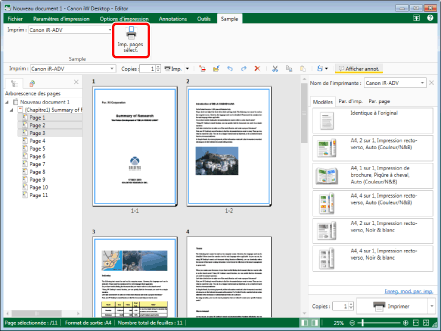
L'impression commence.
|
REMARQUE
|
|
Si la case [Afficher le message de confirmation si l'aperçu d'impression ne s'affiche pas lors de l'impression] est sélectionnée dans [Paramètres système], un message de confirmation s'affiche si les opérations ci-dessus sont réalisées quand l'un des modes suivants est en cours d'exécution :
Mode Annotations
Mode Cachets numériques
Mode Paramètres d'impression de publipostage
Mode Modifier les pages originales
Mode Rédaction
Menu [Fichier] > [Option] > [Paramètres système] > [Editor] > [Options] > [Afficher le message de confirmation si l'aperçu d'impression ne s'affiche pas lors de l'impression]
Si la case [Afficher la boîte de dialogue d'impression/envoi de télécopies] est désélectionnée dans [Paramètres système], un message de confirmation s'affiche lorsqu'une opération est effectuée alors que les annotations sont masquées. Pour imprimer les annotations, cliquer sur [Imprimer avec des annotations].
La boîte de dialogue [Imprimer] s'affiche lorsque la case [Afficher la boîte de dialogue d'impression/envoi de télécopies] est sélectionnée. Pour plus d'informations sur l'impression des documents à l'aide de la boîte de dialogue [Imprimer], consulter la section suivante :
Menu [Fichier] > [Option] > [Paramètres système] > [Paramètres communs] > [Imprimer/Télécopier] > [Afficher la boîte de dialogue d'impression/envoi de télécopies]
Si les commandes ne s'affichent pas sur le ruban de Desktop Editor, suivre l'une des étapes indiquées ci-dessous pour les afficher.
Cette opération peut également être effectuée avec les boutons d'outils de la barre d'outils. Si les boutons d'outils ne sont pas affichés sur la barre d'outils de Desktop Editor, consulter les rubriques suivantes pour les afficher.
En cas d'impression d'une image dont la largeur ou la hauteur est supérieure à 482.6 mm (19 pouces), elle est réduite pour correspondre à 482.6 mm (19 pouces), tout en conservant les proportions.
Si un format de papier est spécifié dans les paramètres du format en sortie, l'image est réduite pour s'adapter au format de papier spécifié.
Si [Auto (Format)] est sélectionné dans les paramètres de format en sortie, l'image est réduite en fonction du format de papier défini dans [Format papier de l'image réduite] dans [Paramètres système]. Cependant, selon la forme de l'image, le format de papier spécifié peut être différent de celui sélectionné lors de l'impression.
Menu [Fichier] > [Option] > [Paramètres système] > [Paramètres communs] > [Importer] > [Format papier de l'image réduite]
Si vous sélectionnez plusieurs formats papier de sortie (par exemple, A4 et A3), l'image est réduite pour s'adapter au format papier le plus grand.
Si l'image ne comporte aucune information de résolution, elle est convertie en 96 ppp lors de la réduction.
Lors de l'impression d'un document auquel est jointe une annotation de cachet de texte, la concentration des couleurs entre les caractères du cachet et le cadre peut différer dans les résultats d'impression. Modifier les paramètres du pilote d'imprimante pour être sûr qu'ils seront imprimés avec la même couleur.
Sélectionner la feuille [Qualité] > [Détails] ou [Options du processus] > [Détails du mode], puis affecter au paramètre une valeur quelconque, sauf 1 BPP.
Pour plus d'informations, consultez la rubrique de dépannage du pilote d'imprimante.
Si la qualité de l'aperçu de Desktop Editor n'est pas bonne, vous pouvez éventuellement résoudre ce problème en sélectionnant [Haute qualité] dans [Paramètres système].
Menu [Fichier] > [Option] > [Paramètres système] > [Paramètres communs] > [Afficher les réglages] > [Sélectionner la qualité d'image à afficher dans l'aperçu]
Pour plus d'informations sur l'état des travaux d'impression, consultez la section suivante.
Un message de confirmation s'affiche si l'en-tête/le pied de page de la page à imprimer chevauche les marges du papier. Régler la position de l'en-tête/du pied de page en fonction des marges du papier affichées dans le message.
|